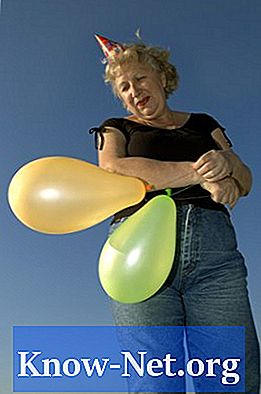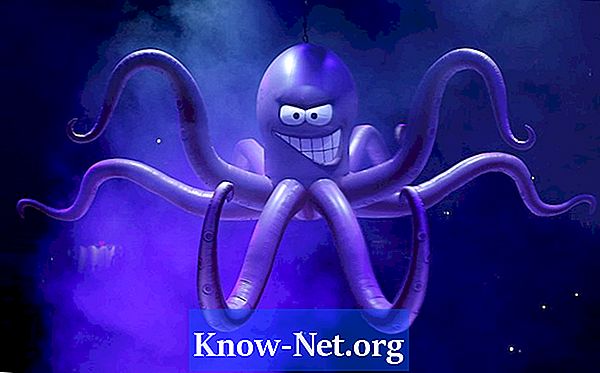Contenu

Autodesk Revit est une excellente application d'informations de modélisation de bâtiment (IME) pour les architectes et les ingénieurs. Le programme permet au concepteur de créer un modèle tridimensionnel d'une structure sur l'ordinateur, puis de créer des dessins orthographiques, des perspectives et des dessins isométriques du modèle. Les fonctionnalités de conception de Revit réduisent considérablement le temps nécessaire pour documenter une structure et l'application est relativement intuitive. Cependant, certaines de ses fonctionnalités ne sont pas si faciles à utiliser. Par exemple, la circulation verticale est difficile à maîtriser, comme les rampes. Mais, le modeleur de rampe peut être maîtrisé avec la pratique et la compréhension de l'interface du programme.
Étape 1
Avoir le plan de la structure proposée. Faites des cloisons intérieures et des couloirs. Créez un nouveau niveau d'élévation en haut de la rampe proposée. Un nouveau niveau peut être dessiné dans une fenêtre d'élévation du "Navigateur de projet", en sélectionnant le bouton "Niveau" dans le menu "Données" de la liste "Origine". Complétez le plan du nouveau niveau de plancher. Assurez-vous d'avoir des couloirs sur les deux niveaux qui se chevauchent dans le plan; cette zone de chevauchement sera l'endroit où la rampe sera insérée.
Étape 2
Sélectionnez le bouton "Rampe" dans le menu "Construction", dans la liste "Origine". La rampe peut être esquissée sur l'un des deux niveaux avec des plans d'étage. Revit normalise les dessins d'exécution des rampes, mais vous pouvez dessiner ses limites latérales et insérer les contremarches et les pentes manuellement. Il est plus facile de convertir le modèle d'exécution de rampe que de le dessiner manuellement, il est donc suggéré d'utiliser la méthode standard. Avant de placer la première rampe, sélectionnez "Propriétés de la rampe" dans le menu "Modifier l'esquisse". Une fenêtre s'ouvrira; sélectionnez, dans le menu déroulant, les restrictions "Niveau supérieur" et "Niveau inférieur". Ces restrictions définiront le niveau du haut et du bas de la rampe. Cliquez sur OK.
Dessinez l'exécution de la rampe. En standard, Revit concevra une rampe accessible aux personnes handicapées, avec une inclinaison de 2,5 cm d'élévation par 30 cm de distance horizontale, avec un palier tous les 75 cm d'élévation (9,5 m de distance horizontale).Si plus d'une jambe de la rampe est nécessaire, dessinez les autres jambes; Revit créera automatiquement les paliers. Lorsque l'ordinateur indique qu'aucune autre rampe n'est nécessaire, cliquez sur «Terminer la rampe» ou ajustez vos limites et vos pentes. Les lignes bleues définissent la pente, les lignes vertes les limites et les lignes noires le changement d'inclinaison et de direction de circulation. Lorsque les étapes sont terminées, cliquez sur «Terminer la rampe».
Étape 3
Dessinez les carreaux de sol en utilisant le bouton "Sol". Laissez une ouverture dans le plancher plat supérieur pour accepter la rampe et l'espace à hauteur de tête conçus. Les sols dessinés peuvent être modifiés en sélectionnant les empreintes sur le sol dans la vue en plan et en sélectionnant "Modifier l'esquisse". Un rectangle dessiné à l'intérieur d'un autre rectangle est une ouverture dans la plaque de sol en mode "Esquisse du sol". L'emplacement du sol et l'ouverture peuvent être ajustés en déplaçant les lignes d'empreinte sur le sol.